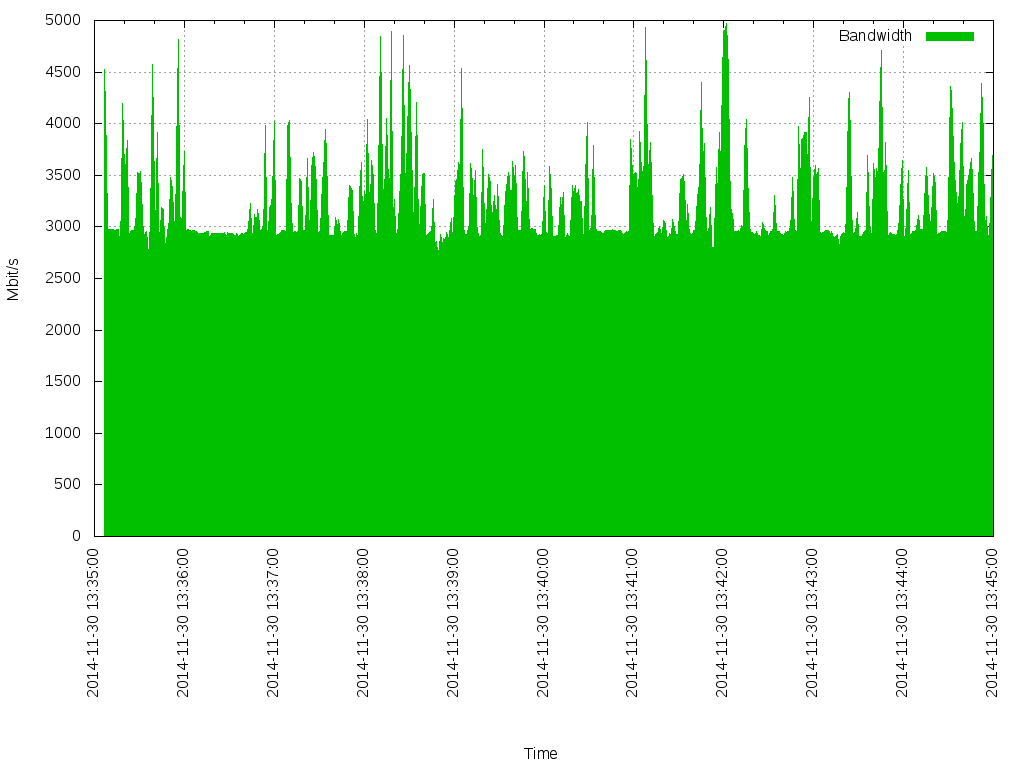- Какая скорость домашнего интернета нужна вам на самом деле
- Что такое входящий и исходящий канал
- Сколько будет пользователей
- Какова рекомендуемая скорость интернета для разных сценариев
- Какая скорость интернета нужна для работы
- Какая скорость интернета нужна для видеозвонков
- Какая скорость интернета нужна для игр
- Какая скорость интернета нужна для просмотра видео онлайн
- Какая скорость интернета нужна для стримов
- Какой тариф самый оптимальный
- Измерение пропускной способности Ethernet канала
- Чем
- Как
- И что теперь с этим делать?
- Результат
Какая скорость домашнего интернета нужна вам на самом деле
Скорость интернет‑соединения измеряют в мегабитах в секунду (Мбит/с). Несмотря на кажущуюся схожесть с мегабайтами в секунду (МБ/с), которые Windows показывает при копировании файлов, это совсем разные вещи.
Байт ≠ бит.
1 байт = 8 бит.
1 мегабайт = 8 мегабит.
1 мегабайт в секунду = 8 мегабит в секунду.
Мегабит — более мелкая единица информации и используется для определения скорости передачи данных. Мегабайт же применяется для указания объёма данных. Тем не менее, люди их довольно часто путают и искренне не понимают, почему, имея 100‑мегабитный тариф, они не могут скачать из интернета файл размером 100 мегабайт за 1 секунду.
Хотя на самом деле всё просто — достаточно посчитать байты и биты. Поскольку в 100 мегабайтах 800 мегабит, то при скорости 100 Мбит/с такой файл сохранится за 8 секунд.
Что такое входящий и исходящий канал
В тарифах провайдеры всегда прописывают скорость входящего и исходящего каналов. Первый отвечает за скачивание (приём, download) и показывает, как быстро данные попадают из интернета к пользователю. Второй — за загрузку (отдача, upload) и характеризует, насколько шустро выполняется передача от пользователя в Сеть.
Входящая скорость в большинстве случаев важнее исходящей. Она влияет на скорость открытия сайтов, качество просмотра видео, скачивание файлов и другие сценарии, когда вы не отдаёте, а получаете контент.
С исходящей всё ровно наоборот. Она важна для быстрой отправки больших вложений по почте, выгрузки файлов в облако, публикации видео в соцсетях, видеоконференций. Как правило, с такими мы сталкиваемся в повседневной жизни гораздо реже.
По этой причине некоторые провайдеры предоставляют высокую входящую скорость, но при этом довольно низкую исходящую. К счастью, сейчас это встречается не так уж часто.
Сколько будет пользователей
Также при выборе тарифа стоит учитывать количество людей, которые будут использовать интернет. Далее мы рассмотрим оптимальные показатели скорости для разных нужд, которые указаны из расчёта на одного человека. Их, разумеется, необходимо умножить на число пользователей.
Если, например, для базовой работы в Сети хватит 5 Мбит/с, то на двух человек нужно уже 10 Мбит/с, на трёх — 15 Мбит/с и так далее.
Какова рекомендуемая скорость интернета для разных сценариев
Какая скорость интернета нужна для работы
Для обычного сёрфинга, отправки почты, просмотра соцсетей, совместной работы над документами более чем достаточно 5 Мбит/с. При этом следует понимать, что сайты бывают разными, и страницы с большим количеством картинок и мультимедийного контента, возможно, будут грузиться чуть дольше.
Какая скорость интернета нужна для видеозвонков
Для участия в видеоконференциях также хватит 5 Мбит/с. Однако обратите внимание, что это требование относится как ко входящей, так и к исходящей скорости. Если последняя будет меньше, качество вашей картинки может ухудшаться, хотя собеседников вы будете видеть хорошо.
Какая скорость интернета нужна для игр
Практически все онлайн‑игры оптимизированы и не требуют огромных скоростей. PUBG, Fortnite, CS:GO, Dota 2, WoT, WoW достаточно всего 1–2 Мбит/с для мультиплеера. Если брать с запасом, то 5 Мбит/с хватит с головой. Впрочем, не лишними будут и 50, и 100 Мбит/с — для быстрого скачивания обновлений и установки новых игр.
Правда, в случае с онлайн‑играми есть ещё такой момент, как пинг — время, за которое сигнал идёт от вас до игрового сервера и обратно. Он даже важнее скорости. Чем ниже пинг, тем меньше задержка в игре.
К сожалению, заранее узнать даже приблизительный пинг в конкретной игре через определённого провайдера невозможно, так как его значение непостоянно и зависит от многих факторов.
Какая скорость интернета нужна для просмотра видео онлайн
Все современные сервисы автоматически подстраиваются под скорость соединения, так что без сериалов и фильмов в любом случае не останетесь. Вопрос лишь в том, насколько хорошее изображение удастся получить.
При скорости 10 Мбит/с можно рассчитывать на стабильное качество Full HD (1 080p), с каналом в 35 Мбит/с контент будет уже в 4K (2 160p).
Какая скорость интернета нужна для стримов
Игровые трансляции наиболее требовательны к скорости из‑за того, что видео в реальном времени имеет немалый объём. Разумеется, для трансляций нужен хороший исходящий канал с высокой скоростью на отдачу.
Для стримов в Full HD потребуется около 35 Мбит/с, для 4K — около 100 Мбит/с. И, конечно же, к этим цифрам обязательно нужно добавить определённый запас, если во время трансляций вы или кто‑то из членов семьи пользуется интернетом для других целей.
Какой тариф самый оптимальный
В 2021 году оптимальными считаются тарифы в 100 Мбит/с. Такой скорости хватит для любых нужд, а цена услуги наиболее выгодна. Начальные тарифы гораздо медленнее, но стоят почти столько же. А максимальные, хоть и передают данные быстрее, обойдутся значительно дороже.
Скорость в 20–30 Мбит/с можно порекомендовать для маленькой семьи, бабушки, дедушки и людей, которые не очень активно пользуются интернетом. Тарифы от 300 Мбит/с и выше, наоборот, оправданны только в тех случаях, когда нужен действительно широкий канал, например для стримов игр, постоянной работы с облачными хранилищами или при наличии большого количества устройств и одновременной работы сразу нескольких пользователей.
Если хотите точно определить реально необходимую скорость, подсчитайте, скольким членам семьи нужен интернет, учтите потребности каждого из них, а затем прибавьте ещё немного про запас и округлите до ближайшего тарифа в большую сторону.
Этот материал впервые был опубликован в сентябре 2017 года. В июне 2021‑го мы обновили текст.
Измерение пропускной способности Ethernet канала
Возникла задача измерить пропускную способность Ethernet канала и предоставить отчет, причем измерения нужно проводить 24 часа. Какими способами это можно сделать?
Чем
- Сервис speedtest.net — измеряет ширину канала Интернет до некого сервера. Нам не подходит так как данный сервис меряет не конкретный канал связи, а всю линию до определенного сервера, так же измеряемый канал связи не имеет выхода в Интернет;
- Скачать объемный файл из одного конца канала в другой. Не совсем подходит так как отсутствует необходимая точность измерения;
- Iperf — клиент-серверная утилита, позволяющая проводить измерения заданное время с предоставлением простенького отчета. С ней мы сейчас и поработаем.
Как
Применение инструмента iperf очень простое: с одной стороны канала на компьютере запускается сервер, который ждет соединения от клиента:
d@i:~$ iperf -s ------------------------------------------------------------ Server listening on TCP port 5001 TCP window size: 85.3 KByte (default) ------------------------------------------------------------ d@i:~$ iperf -c 172.28.0.103 ------------------------------------------------------------ Client connecting to 172.28.0.103, TCP port 5001 TCP window size: 2.50 MByte (default) ------------------------------------------------------------ [ 3] local 172.28.0.103 port 56868 connected with 172.28.0.103 port 5001 [ ID] Interval Transfer Bandwidth [ 3] 0.0-10.0 sec 32.9 GBytes 28.2 Gbits/sec Как видим из отчета пропускная способность измерялась 10 секунд и составила 28.2 Гбит/с (скорость такая большая потому что и сервер и клиент запускались на одном компьютере). Отлично, но нам нужно измерять скорость целые сутки. Смотрим параметры iperf —help и находим там кучу полезной информации. В итоге у меня получилось примерно так:
d@i:~$ iperf -c 172.28.0.103 -t 86400 -i 15 ------------------------------------------------------------ Client connecting to 172.28.0.103, TCP port 5001 TCP window size: 2.50 MByte (default) ------------------------------------------------------------ [ 3] local 172.28.0.103 port 56965 connected with 172.28.0.103 port 5001 [ ID] Interval Transfer Bandwidth [ 3] 0.0-15.0 sec 58.0 GBytes 33.2 Gbits/sec [ 3] 15.0-30.0 sec 50.4 GBytes 28.9 Gbits/sec [ 3] 30.0-45.0 sec 47.4 GBytes 27.2 Gbits/sec [ 3] 45.0-60.0 sec 51.8 GBytes 29.7 Gbits/sec [ 3] 60.0-75.0 sec 45.5 GBytes 26.1 Gbits/sec [ 3] 75.0-90.0 sec 43.2 GBytes 24.7 Gbits/sec [ 3] 90.0-105.0 sec 54.6 GBytes 31.3 Gbits/sec Параметр -t 86400 задает время измерения в секундах, а параметр -i 15 говорит выдавать результат каждые 15 секунд. Уже лучше, но не совсем удобно просматривать такой отчет за целые сутки (в таком отчете будет 86400/15=5760 строк). Смотрим help дальше и видим что iperf умеет предоставлять отчет в виде:
-y, --reportstyle C report as a Comma-Separated Values d@i:~$ iperf -c 172.28.0.103 -t 86400 -i 15 -y C 20141130132436,172.28.0.103,56976,172.28.0.103,5001,3,0.0-15.0,59595292672,31784156091 20141130132451,172.28.0.103,56976,172.28.0.103,5001,3,15.0-30.0,49530142720,26416076117 20141130132506,172.28.0.103,56976,172.28.0.103,5001,3,30.0-45.0,57119866880,30463929002 Отлично! То, что нужно! Теперь iperf выдает статистику удобную для обработки. Параметры в отчете разделены запятыми. Первая колонка — дата и время, потом видны ip адреса и порты клиента и сервера, в конце пропускная способность в битах/с. Перенаправим этот отчет в файл:
d@i:~$ iperf -c 172.28.0.103 -t 86400 -i 15 -y C > stat.txt Поcле окончания суточного теста в файле stat.txt аккуратно сложены результаты, которые нужно визуализировать в удобном виде для анализа.
И что теперь с этим делать?
Итак, в файле stat.txt собраны результаты тестов пропускной способности канала за нужное время с заданным интервалом. Просматривать глазами каждую из нескольких тысяч строк и делать анализ конечно можно, но когда-то люди придумали компьютеры в первую очередь для облегчения себе труда, а не для просмотра котиков в вконтактиках и мы воспользуется этим изобретением.
В файле отчета лежат данные необходимые и не очень. Избавимся от лишних. Нас интересует дата/время измерения и скорость в эту дату/время. Это первый и последний параметр в каждой строке файла stat.txt.
Я обработал этот файл наспех написанным скриптом на python3, прошу не судить за кривость кода — я ненастоящий сварщик, я маску на стройке нашел.
#!/usr/bin/env python3 import datetime st = open('stat.txt', 'r') res = open('est.txt', 'w') for line in st: w = line.split(',') ti = datetime.time(int(w[0][-6:][0:2]), int(w[0][-6:][2:4]), int(w[0][-6:][4:6])) da = datetime.date(int(w[0][0:8][0:4]), int(w[0][0:8][4:6]), int(w[0][0:8][6:9])) print(" ".format(da, ti, int(w[8])/(1024**2)), file=res) res.close() Этот скрипт читает строки из файла stat.txt и записывает результаты в файл est.txt. В файле est.txt получается:
d@i:~/project/iperf_graph$ cat est.txt 2014-11-30 13:35:07 4521.25 2014-11-30 13:35:08 3682.875 2014-11-30 13:35:09 2974.75 2014-11-30 13:35:10 2974.625 2014-11-30 13:35:11 2976.375 2014-11-30 13:35:12 2976.25 2014-11-30 13:35:13 2977.0 2014-11-30 13:35:14 2969.75 Уже удобнее. Показана дата, время результат измерения в Мбит/с. Для этого примера взяты результаты измерения за 10 минут с отчетом каждую секунду.
Но всё еще результат в виде текстового файла не сильно удобного для анализа. Надо нарисовать график!
Для рисования графиков есть специальные и крутые программы. Я советую gnuplot за ее супергибкость, бесплатность, кучу примеров в интернете.
После получаса копаний в результатах запроса к гуглу «gnuplot example» у меня родился следующий скрипт:
#! /usr/bin/gnuplot -persist set term png size 1024,768 #set terminal postscript eps enhanced color size 1024, 768 set output "graph.png" set grid set yrange[0:] set xdata time set xlabel "Time" set ylabel "Mbit/s" set timefmt "%Y-%m-%d %H:%M:%S" set format x "%Y-%m-%d %H:%M:%S" set xrange [] noreverse nowriteback set xtics rotate plot "est.txt" using 1:3 title "Bandwith" with filledcurve x1 lt 1 lc 2 Этот скрипт читает файл est.txt, который получился после обработки stat.txt и рисует график в файл graph.png. Запускаем и появляется файл graph.png.
Результат
В результате появилась простая методика измерения пропускной способности канала с визуально удобным отчетом и два скрипта обработки данных.
В эти скрипты можно напихать кучу всего другого для гибкости вроде: отчет за заданный интервал времени, более подробную детализацию графика для более пристального расматривания, прикрутить анализ по времени отклика ping, параллельно с сбором суточных даных снимать с каналообразующего оборудования по SNMP другие данные типа уровней сигнала на радиоканале и показателей BER, но это уже другая история.